Запуск Android на Windows

Запуск Android на Windows можливий різними методами, які відрізняє складність початкового налаштування, функції і продуктивність. Навіщо може знадобитися емулятор Android? - В більшості випадків для звичайного користувача «просто, щоб подивитися», розробники же мобільних додатків використовують його для всебічного тестування своїх програм. Але вони і так прекрасно інформовані про всі можливості запустити Android гру в Windows.
Так чи інакше, якщо у вас виникло бажання завантажити емулятор Android і спробувати запуск додатків та ігор в середовищі Windows, тут ви знайдете кілька способів зробити це.
BlueStacks - для тих, кому не потрібен повноцінний емулятор
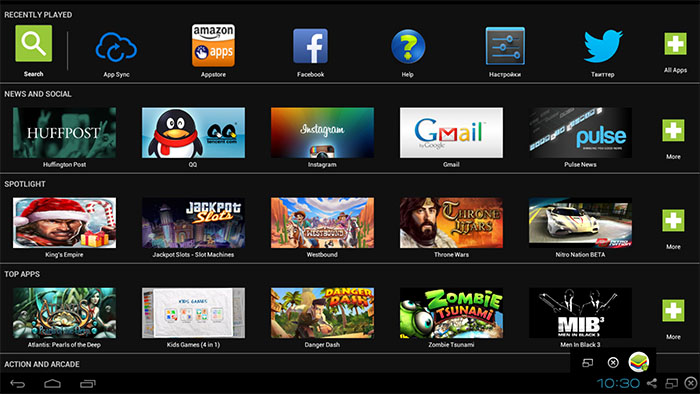
BlueStacks - Одна з найбільш популярних програм для запуску Android ігор в Windows. Вона призначена саме для ігор і не пропонує користувачеві повноцінної емуляції Android, проте, багатьом буде достатньо і цього, до того ж в іграх BlueStacks показує трохи кращу продуктивність, ніж більшість інших емуляторів.
Завантажити BlueStacks можна з офіційного сайту http://www.bluestacks.com/home.html , підтримується не тільки Windows (XP, 7 і 8), але і Mac OS X.
Після установки програми, вона відкриється в повноекранному режимі, проте можна включити і віконний режим. У головному вікні ви побачите список доступних для скачування ігор (також можна скористатися пошуком). Для установки додатків потрібен акаунт Google (можна створити новий).
Крім цього, якщо у вас є смартфон або планшет на Android, то ви можете встановити додаток BlueStacks Cloud Connect для синхронізації додатків між ним і Windows.
Genymotion - якісний емулятор Android з широкими функціями
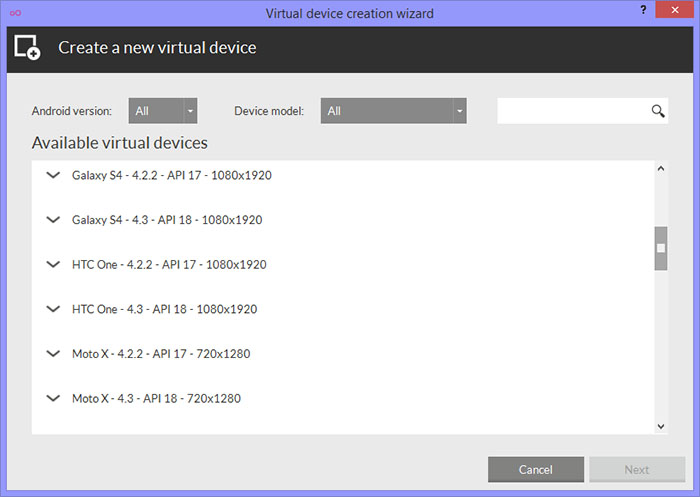
Емулятор Genymotion досить-таки простий в установці, дозволяє емулювати широкий набір реальних пристроїв з різними версіями ОС Android і, що найголовніше, він працює швидко і підтримує апаратне прискорення графіки.
Завантажити Genymotion для Windows або Mac OS ви можете з офіційного сайту http://www.genymotion.com/ . Цей емулятор доступний для завантаження як безкоштовно, так і в платних версіях. Для особистого використання цілком вистачить і безкоштовного варіанту, ніяких обмежень немає.
Щоб завантажити Android емулятор Genymotion вам потрібно зареєструватися на сайті, після цього скористатися однією з посилань на скачування. Я рекомендую використовувати першу, що включає в себе VirtualBox і автоматично виробляє необхідні настройки. При установці не запускайте VirtualBox, окремий його запуск не буде потрібно.
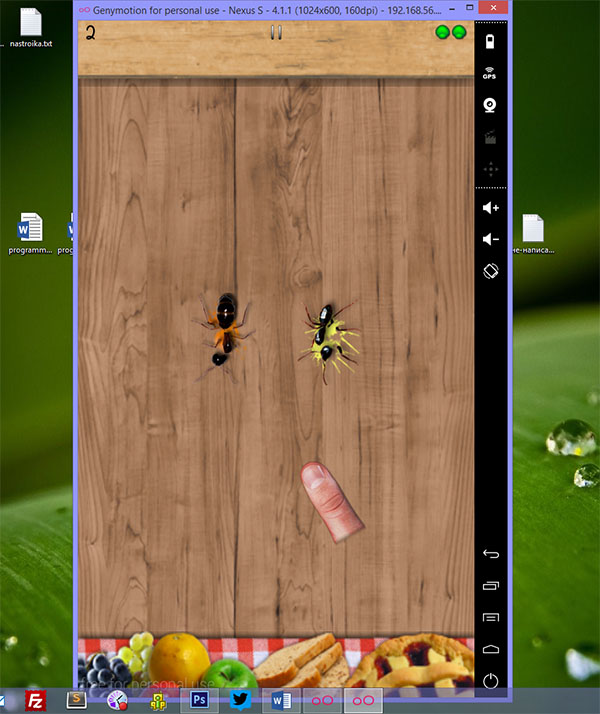
Android гра запущена на Windows за допомогою Genymotion
А вже після того, як Genymotion був встановлений і запущений, у відповідь на повідомлення про те, що, не знайдено віртуальних пристроїв, виберіть створення нового, після чого внизу праворуч натисніть кнопку Connect і введіть дані, які ви вказали при реєстрації для доступу до списку пристроїв . Вибравши нове віртуальне Android пристрій, дочекайтеся завантаження необхідних компонентів, після чого вона з'явиться в списку і запустити його можна подвійним кліком або за допомогою кнопки Play. Загалом, нічого складного. Після закінчення ви отримуєте повноцінну систему Android з широкими додатковими можливостями емулятора, більш детально ознайомитися з якими можна в довідці до програми (англійською).
Примітка: у мене при створенні першого пристрою, після скачування файлів, програма повідомила про помилку монтування віртуального диска. Допоміг перезапуск Genymotion від імені адміністратора.
Windows Android або Windroy
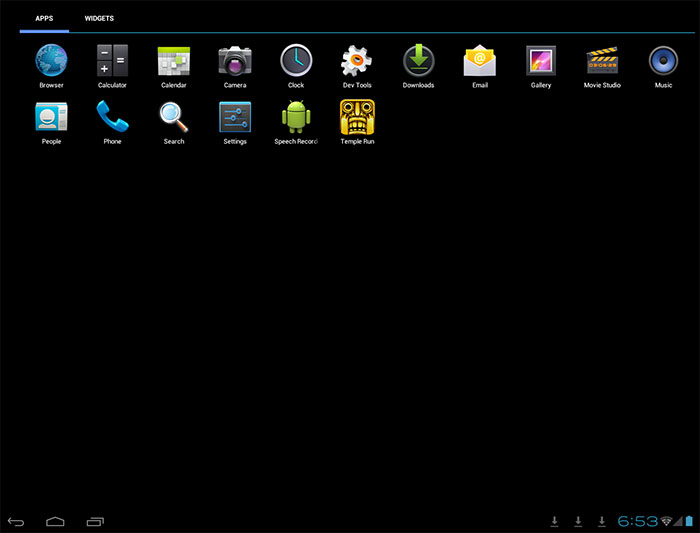
Емулятор Android Windroy
Ця програма з нехитрою назвою від китайських програмістів, наскільки я зміг зрозуміти і побачити, принципово відрізняється від інших емуляторів Android для Windows. Судячи з інформації на сайті, це не емуляція, а портирование Android і Dalvik в Windows, при цьому задіюються всі реальні апаратні ресурси комп'ютера і ядро Windows. Я не фахівець в таких речах, але по відчуттях Windroy швидше всього іншого перерахованого в цій статті і більш «глючне» (останнє можна пробачити, так як проект ще в роботі).
Завантажити Windows Android ви можете з офіційного сайту http://www.socketeq.com/ , якихось проблем при установці і запуску помічено не було (проте, кажуть, що не у всіх запускається), крім того, що мені не вдалося переключити програму в віконний режим (запускається в повноекранному).
Примітка: встановлювати в корінь диска, на тематичних російськомовних форумах є багато інформації з приводу Windroy.
Створення емуляторів в Android Virtual Device Manager
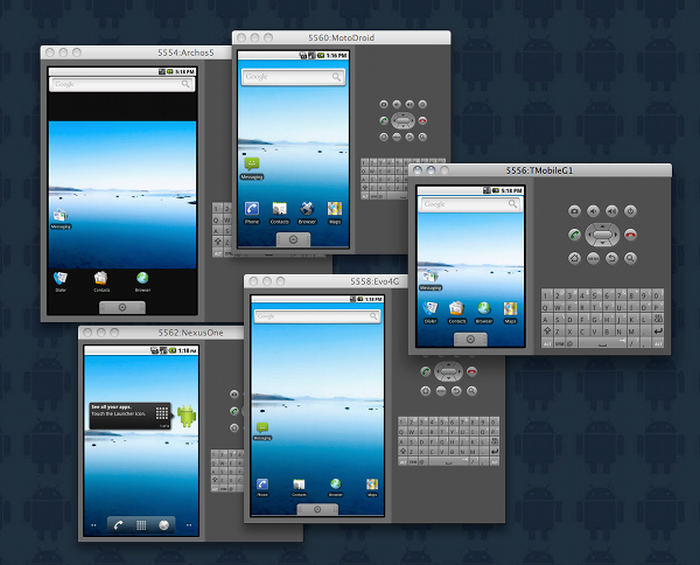
Емулятор Android Windroy
На сайті для розробників додатків Android - http://developer.android.com/ ви можете завантажити все, що необхідно для програмування під Android (Android SDK). Само собою зрозуміло, що даний комплект включає і засоби для тестування і налагодження програм на віртуальних пристроях.
Таким чином, це офіційний спосіб, але він не дуже простий для звичайного користувача. При бажанні, все інструкції по установці Android SDK і створення віртуальних пристроїв ви можете знайти на зазначеному сайті, тут же я описувати весь процес не буду - на це пішла б окрема стаття.
YouWave for Android
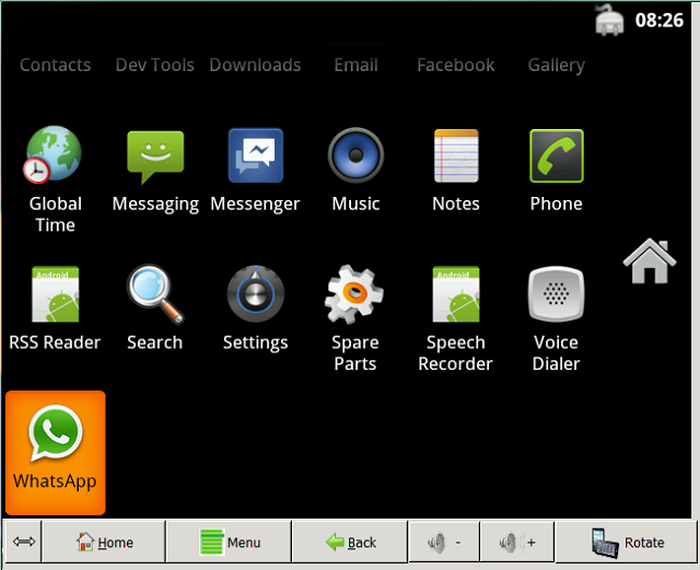
YouWave for Android - ще одна проста програма, що дозволяє запускати Android програми в Windows. Завантажити емулятор можна з сайту http://youwave.com/ . Розробники обіцяють високу сумісність і продуктивність. Сам я даний продукт не запускав, але судячи з відгуків в мережі, багато користувачів задоволені цим варіантом, при цьому у деяких YouWave - єдине, що запустився з Android емуляторів.
Ось і все, сподіваюся один з перерахованих способів дозволить вам випробувати Android на своєму комп'ютері з Windows.


Коментарі
Коментуючи, пам'ятайте про те, що зміст і тон Вашого повідомлення можуть зачіпати почуття реальних людей, проявляйте повагу та толерантність до своїх співрозмовників навіть у тому випадку, якщо Ви не поділяєте їхню думку, Ваша поведінка за умов свободи висловлювань та анонімності, наданих інтернетом, змінює не тільки віртуальний, але й реальний світ. Всі коменти приховані з індексу, спам контролюється.